win7音量自动减小怎么办 win7音量自动下调如何处理
时间:2021-10-04作者:xinxin
许多用户在使用win7电脑听音乐的时候,都会发觉有些歌曲的外放声音不一样,导致每次系统都会自动进行调整,虽然很是符合用户的需求,不过也常常会遇到win7音量自动下调的问题,对此win7音量自动减小怎么办呢?接下来小编就来教大家win7音量自动下调处理方法。
推荐下载:win7专业版gho
具体方法:
关闭麦克风加强
1、右键点击右下角的小喇叭图标打开菜单,选择-录音设备-, 双击点击-麦克风-进入属性;
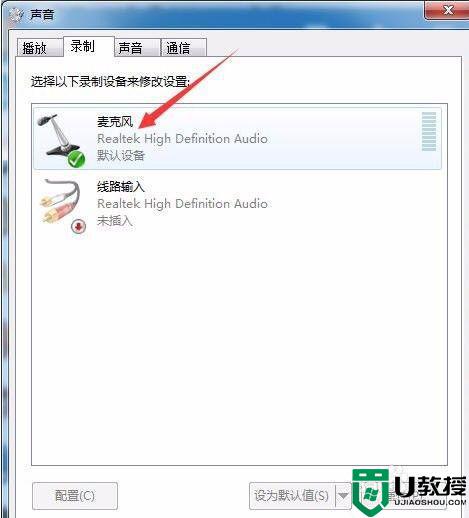
2、切换到-级别-选项卡后,把-麦克风-加强设置为-0-,点击确定。
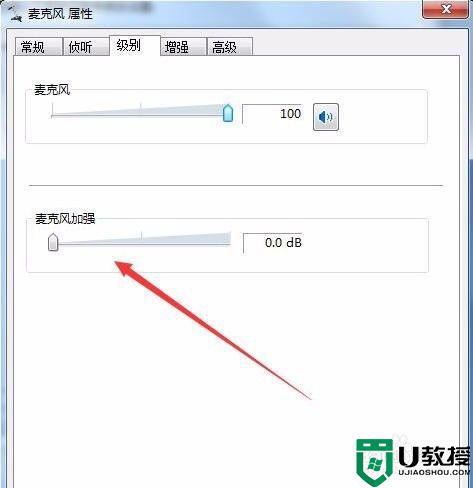
关闭qq自动调节麦克风音量
1、在qq主面板最下方点击齿轮图标打开设置;
2、进入系统设置窗口后,在-基本设置-中,点击-音视频-,如图所示;

3、然后点击-语音设置-按钮,如图所示;
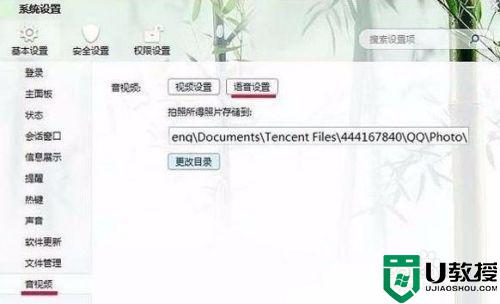
4、打开语音设置后,在-调节-下方,取消-自动调节麦克风音量和-自动放大麦克风音量-前面的勾,点击确定。
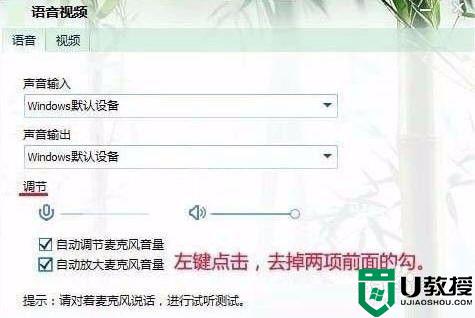
以上就是关于win7音量自动下调处理方法了,碰到同样情况的朋友们赶紧参照小编的方法来处理吧,希望能够对大家有所帮助。





